Как найти стикеры в telegram
Содержание:
- Инструкция по созданию стикеров для telegram
- Установить из чата
- Зачем брендам стикеры
- Как создать стикеры из собственных фотографий
- Ищем новые стикеры в телефоне и в веб-версии Телеграм
- Как перенести стикеры из Телеграма у ВКонтакте
- Как сделать свои стикеры
- Как искать стикеры в Телеграме
- Выбрать из топа
- Как добавить одиночный стикер
- Где искать стикерпаки в Telegram
- Стикеры для Телеграмм: как скачать на ПК и телефон
- Как отправить стикер в Телеграм
- Как создавать стикеры
- Поиск по названию
- Подводя итоги
Инструкция по созданию стикеров для telegram
Предлагаем два способа создания стикеров в telegram: при помощи графического редактора или специальной программы для смартфона. В качестве графического редактора может быть любая утилита, включая простые онлайн-сервисы (например, Pixlr Editor). Мы опишем пошаговые действия о том, как сделать стикеры для telegram в фотошопе.

Через графический редактор
- Запустите любую версию фотошопа или онлайн-редактора.
- Создайте новый файл и укажите параметры: 512 на 512 пикселей, поставьте галочку «прозрачный фон».
- Выделите предмет, человека или персонажа. Удобнее всего это сделать при помощи «Быстрого выделения». Подкорректируйте острые углы и неровности ластиком с маленькой жесткостью.
- Создайте дубликат слоя обведенного объекта. Переключитесь на новый слой.
- Зажмите клавиши Ctrl + T или просто найдите в панели инструмент «Перемещение». Перетащите картинку по центру для естественности.
- Дважды кликнув по второму слою, вы можете выбрать параметры наложения. Здесь можно указать прозрачность, сделать обводку и выбрать толщину тени. Рекомендуем это сделать для того, чтобы наклейка выделялась на фоне.
- Если необходимо, добавьте текста в изображение. Помните, что текст вы также можете выделить через параметры наложения.
- Перейдите в панели на вкладку «Файл», далее выберите «Быстрый экспорт в PNG». Если такая функция отсутствует, то просто при сохранении выберите формат PNG. В некоторых версиях указывается качество изображения – напоминаем, что объект может весить не больше 350 KB.
Через приложение для телефона
Как сделать стикеры в телеграме с помощью программы для смартфона, если доступа к компьютеру нет? Этот способ также хорош для тех, кто не разбирается в фотошопе, потому что приложение сделает все за вас: создаст правильный формат, размер и вес объекта.
В App Store для iPhone есть приложение «Sticker Tools». Для пользователей платформы Android подобная утилита называется «Sticker Creator Ad». Принцип работы для обоих версий системы не отличается:
- Загрузите программу через App Store или Google Play.
- Запустите приложение и выберите картинку из галереи.
- Дождитесь, пока утилита обработает изображение, далее просто выберите необходимую область на экране. Как было сказано выше, размер будущего стикера не должен быть более 512 на 512 пикселей, учитывайте это при выборе картинки.
- В любой из предложенных программ полученный объект можно редактировать под свой вкус: добавлять фильтры, текст, смайлы, наклейки.
- Завершите процесс сохранением картинки в галерею. Остается только загрузить свои стикеры в telegram. О том, как это сделать, описано ниже.
Установить из чата
Если ваш собеседник использует стикеры, которые не добавлены у вас, вы можете из загрузить в свой профиль прямо из чата. Это очень удобно – не нужно специально искать новые пакеты наклеек.
На Android
Скачать стикеры прямо из чата на устройствах с Андроид можно так:
- Переходим в диалог.
- Нажимаем на присланный вам стикер.
- Тапаем на «Добавить стикеры».
Готово, теперь вам будет доступен этот пакет!
На iPhone
Как добавить стикеры в Телеграмме на iPhone? Для этого также действует простой алгоритм:
- Открываем переписку.
- Тапаем на стикер, который вам отправил собеседник.
- Выбираем «Добавить».
Готово! После этих действий вы сможете использовать тот же пакет наклеек, который вам отправили в переписке.
На компьютере
В компьютерной модификации Телеграмма стикеры из чата добавляются очень легко:
- Заходим в диалог.
- Кликаем на наклейку.
- Жмем на пункт «Add Stikers».
Готово! Новый пакет стикеров из вашей переписки добавлен к вам в профиль.
Зачем брендам стикеры
Полезный контент
Стикеры − это ценный для аудитории ресурс. Поэтому если у вас есть страница в соцсетях, сделайте их частью своего контента. Постите новые наборы в честь праздников, инфоповодов или без поводов. Сделайте их одной из причин подписаться на ваше сообщество: это поможет раскрутке Telegram-канала.
Вдохновиться можно в группе «Студии Артемия Лебедева» «ВКонтакте». Дизайнеры с периодической регулярностью рисуют новые стикеры для Telegram и анонсируют их в своем сообществе.
Руководство для авторов каналов в Telegram
Общение в компании
Если Telegram − ваш корпоративный мессенджер, используйте стикеры для общения с коллегами. Это поможет разбавить рабочую атмосферу в коллективе. В качестве идей можно использовать забавные внутрички и фразы из вашей сферы, подходящие для обсуждения проектов. А чтобы стикеры были более индивидуализированными, отрисуйте своих сотрудников или используйте их фотографии.

Проведение промо-кампаний
Используйте стикерсет как часть рекламной кампании. Например, пообещайте подарить его за покупку вашей продукции. Или запустите рекламу на посадочную страницу со стикерами, если планируете увеличить охват и привлечь трафик на сайт.
Например, веб-студия Creonit с помощью пака стикеров пригласила аудиторию на форум, в котором принимала участие. Они создали тест на знание персон в digital. После его прохождения предлагается посетить событие и скачать стикеры с личностями из вопросов. А для рекламы теста запустили кампанию в «Яндексе», Google и Facebook.

Вирусная реклама
Сам принцип работы стикеров делает их вирусными. Во-первых, они полезны для аудитории: помогают выражать эмоции и экономить время на наборе текста. Во-вторых, стикеры − это про нативность: они являются частью соцсети, а не прямой рекламой, продающей в лоб. В-третьих, их легко расшарить − пользователь отправляет ваш стикер собеседнику, а тот добавляет набор в два клика, и так далее по цепочке. В итоге люди сами распространяют ваш брендированный контент, делая его частью своего общения. Это повышает вашу узнаваемость и лояльность аудитории.
Мы продвигаем бизнес в соцсетях без официоза и фальши. Подробнее
Как создать стикеры из собственных фотографий
Хотя операционная система для мобильных устройств Google не позволяет создавать стикеры, как это делает iOS, правда в том, что мы всегда можем использовать определенные Приложения для добавления в систему всевозможных функций. В этом случае Sticker Maker — один из самых популярных и используемых. Кроме того, он доступен как для Ios устройств, если у нас нет обновленной версии системы Apple, и для Android устройств.
В любом случае, чтобы начать создавать собственные стикеры для WhatsApp, первое, что нам нужно сделать, это установить приложение на свой мобильный телефон. Как только это будет сделано, это позволит нам создать новый пакет стикеров, которым мы сможем легко поделиться в наших чатах WhatsApp. Следующие шаги:
- Мы открыты Стикер производитель на нашем телефоне.
- Нажмите на опцию Создать новый набор стикеров .
- Мы даем пакету имя, указываем имя автора и нажимаем на создать .
- Мы выбираем вариант Добавить стикеры а затем мы можем указать, хотим ли мы импортировать фотографию из галереи или сделать снимок с помощью камеры в это время.
- Когда у нас есть фотография, из которой мы хотим создать наклейку, нам нужно будет нарисовать силуэт той части изображения, которую мы хотим использовать для наклейки. Рекомендуется увеличить масштаб, чтобы обрезать изображение с максимальной точностью.
- Когда изображение будет готово, оно будет автоматически добавлено в коллекцию наклеек, которую мы создали ранее, с возможностью добавления до 30 наклеек в один пакет.
WStick — еще одно из лучших приложений для создания стикеров для WhatsApp или других приложений. Установив это приложение на наш мобильный телефон, мы сможем создавать персонализированные стикеры с нашими собственными изображениями, чтобы делиться ими с друзьями и семьей через приложение для обмена сообщениями.
WStick также доступен для обоих Ios и Android-устройств поэтому мы можем создавать нашу коллекцию стикеров на обеих платформах. Для этого, как только мы устанавливаем инструмент на свой телефон, мы открываем его и выполняем шаги, показанные ниже:
- Нажимаем на кнопку с Символ «+» .
- Представляем название стикерпака и автора.
- Мы нажимаем на значок, который позволяет нам выбрать фотографию, из которой мы хотим создать наклейку.
- Мы вырезаем ту часть изображения, которую мы хотим показать на стикере.
- После вырезания мы можем добавить на стикер текст, рисунки, смайлики и т. Д.
- Со всем по своему вкусу нажимаем на спасти и он будет добавлен в наш набор стикеров. Мы можем создать больше наклеек в одном пакете.
- Наконец, мы выбираем пакет и нажимаем на Добавить набор стикеров опцию.
- Это откроет WhatsApp, и мы должны нажать на скидка .
С этого момента мы увидим, как наш пакет стикеров для WhatsApp уже доступен в приложении для обмена сообщениями для использования в наших чатах.
Ищем новые стикеры в телефоне и в веб-версии Телеграм
Сторонние ресурсы – не единственные источники свежих наборчиков с наклейками. Их можно нарыть и в самом мессенджере. Далее Вы узнаете, как найти новые стикеры в Telegram на мобильном устройстве и в веб-версии социальной сети.
Ищем паки, используя телефон:
-
Запустите приложение Телеграм на вашем мобильном устройстве.
-
Выберите раздел «Настройки» внизу экрана справа;
-
Откройте строку «Стикеры». Там в разделе «Популярные стикеры» Вы найдете более двух десятков паков с наклейками;
-
Чтобы добавить какой-то набор себе, коснитесь его и нажмите «Добавить». Либо просто дотроньтесь до «крестика» справа от набора;
-
Если Вы случайно добавили ненужный пак, нажмите на него и выберите «Удалить».
Воспользуйтесь ботом stickers:
-
Войдите в чаты (низ экрана);
-
В поисковую строку впишите слово «stickers» и нажмите на него;
-
В поле для написания сообщения введите любой смайлик;
-
Над ним автоматически всплывут варианты стикеров, соответствующих смайлу;

-
Коснитесь нужного Вам;
-
Затем нажмите на выбранный стикер и добавьте набор.
Можно получить наклейки из групп в Телеграм, созданные другими пользователями:
В данном разделе статьи описаны способы поиска стикеров на устройствах с ОС IOS, но они подходят и для андроидов.
Как найти стикеры в Телеграмм в веб-версии с мобильника:
-
Нажмите на значок с лупой в правом углу экрана;
-
Введите слово «Стикеры»;
-
Откройте любую группу;
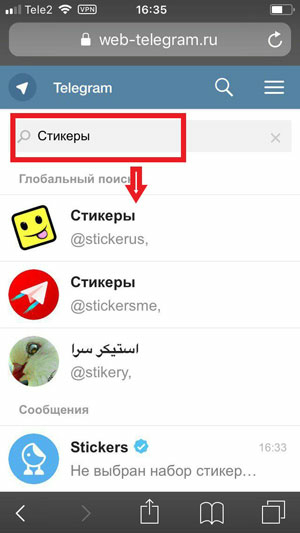
-
Выберите стикер и коснитесь его;
-
Нажмите «Добавить стикеры» в правом углу экрана.
В веб-версии с компьютера:
-
В строку «Поиск» в области диалогов пишите слово «Стикеры»;
-
Открываете любую группу из имеющихся;
-
В чате группы листаете наверх и подбираете что-то для себя;
-
Когда нашли то, что нужно, правой кнопкой мыши щелкаете по стикеру и просматриваете весь набор;
-
Чтобы его добавить, нажимайте «Установить стикеры».
Еще один способ в вебке с ПК:
-
Зайдите в чат с ботом @stickers;
-
Введите в поле ввода сообщения любой смайлик, но не отправляйте;
-
Бот высветит над ним подходящие стикеры;
-
Левой кнопкой мышки выберите наклейку;
-
Щелкните по стикеру ещё раз той же кнопкой и нажмите «Установить стикеры».
Теперь Вы знаете, где и как найти много новеньких наклеек для Вашего аккаунта в Телеграм. Кстати, Вы можете самостоятельно создавать свои уникальные стикеры на телефоне или компьютере. А если Вас интересует какая-то другая информация по данной социальной сети или любой другой, то загляните на сайт Avi1.ru, где Вы найдете всё, что нужно.
Как перенести стикеры из Телеграма у ВКонтакте
Многим пользователям приходится пользоваться несколькими мессенджерами одновременно. Поскольку, наиболее распространенной социальной сетью среди молодежи является Вконтакте, рассмотрим как перенести набор стикеров с одного мессенджера в другой. Выполнять данную операцию лучше с ПК. Стоит заметить, что перенести напрямую изображения не удастся. Синхронизация данных между Телеграм и Вконтакте ограничена. Потребуется выполнить нелегкую процедуру. Она состоит из таких действий:
- Вам понадобится загрузить изображения на компьютер.
- Для получения файлов картинок из наборов изображений перейдите на сайт с каталогом стикер паков Telegram.
- Нажмите курсором на любую коллекцию стикеров.
- Перед вами откроется перечень картинок. Их может быть несколько десятков. Для полного просмотра галереи нажмите кнопку „Показать еще“.
- Выберите первый стикер. В контекстном меню выберите „Исследовать элемент“.
- Затем перейдите в раздел „Elements“. В большинстве случаев он должен открываться по умолчанию. Найдите и скопируйте его тег с src, в котором указан адрес изображения.
- Теперь откройте ссылку в новом окне. В контекстном меню нажмите „Сохранить изображение как“.
- Теперь необходимо добавить коллекцию стикеров в галерею Вконтакте.
- Запустите приложение Вконтакте.
- В строке поиска найдите группу с названием „Стикеры Вконтакте“.
- Сообщество является открытым. Вступите в него.
- В раздел группового чата „Предложить новость“ загрузите нужные изображения с ПК.
- На публикацию стикер пака в сообществе потребуется время, поскольку каждая публикация проверяется модератором.
Изображения, которые размещаются в сообществе должны отвечать следующим требованиям:
- Формат PNG.
- Параметры 512*512.
- Оригинальность картинки. Таким образом, социальная сеть борется с плагиатом
- Соответствовать моральным и эстетическим требованиям.

Чтобы загрузить изображения из Вконтакте в Telegram выполните такие действия:
- Найдите в социальной сети понравившуюся коллекцию изображений.
- Кликните по любому стикеру.
- В контекстном меню выберите пункт „Открыть изображение в новой вкладке“.
- Вверху нового окна, расположен адрес изображения. Последние три цифры поменяйте на 512.
- Откройте снова контекстное меню.
- Выберите пункт „Сохранить изображение как“.
- Такую процедуру необходимо выполнить с каждым стикером.
- Теперь чтобы перенести эти стикеры в Телеграм воспользуйтесь ботом @sticker. Придерживайтесь его инструкции.
Как сделать свои стикеры
Для создания оригинальных изображений в мессенджере используют специального бота @sticker. Зайдите в чат. В строке поиска пропишите имя бота. Затем добавьте его в список контактов. Дальше отправите ему сообщение с командой „New pac“ и названием своего набора изображений. Название набора может быть любое (на усмотрение пользователя). Выполняйте указания бота. Порядок действий следующий:
- После отправленного сообщения придет ответ с требованиями к изображениям. Укажите размер файла 512*512 пикселей и формат PNG. Предпочтительнее создавать стикеры на белом фоне с тенью.
- Приступаем к добавлению стикеров. Отправьте @sticker смайлик с эмоцией, которая соответствует будущему стикеру. Затем загружаем саму картинку. Повторяйте данную процедуру несколько раз, чтобы создать целый набор стикеров. Он не должен превышать 120 штук изображений.
- Введите команду „Publish“.
- Чтобы создать ссылку на хранилище изображений понадобится придумать короткое имя набора. Отправьте его боту. Имя пишется латинскими буквами и состоит минимум из четырех знаков. Если бот сообщит, что придуманное имя уже занято, то придется выбрать другое имя. Изменить имя набора в дальнейшем невозможно. Есть только радикальный метод – удалить стикерпак и создать уже новый с нужным именем.
- @sticker пришлет пользователю ссылку на новый набор стикеров. Чтобы добавить его себе в приложение, перейдите по указанной ссылке. Пользователь может делиться данной ссылкой с друзьями и в открытых интернет- каталогах.

Как искать стикеры в Телеграме
Прежде чем пользоваться мини-картинками, нужно знать, где они находятся. Отыскать их можно где угодно: в настройках Телеграма, чатах и переписке мессенджера и даже в интернете, на сайтах, предлагающих emoji-рисунки для скачивания.

В меню приложений
Для удобства пользователей разработчики мессенджера загрузили набор мини-рисунков в меню. Найти стандартный стикерпак можно в настройках Телеграма или в строке для написания текстового сообщения.
На телефоне
Как найти мини-картинки в настройках Телеграма на смартфонах (Iphone или Android):
войти в «Настройки»;
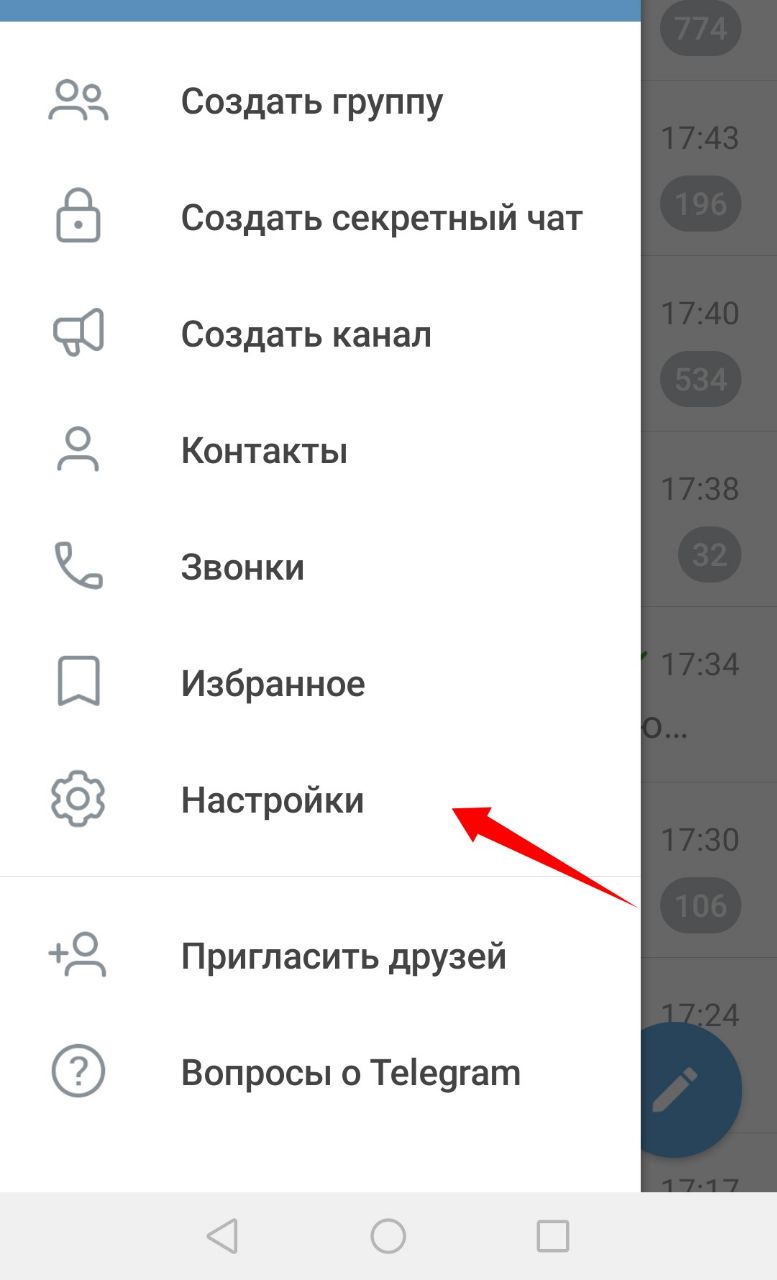
перейти в пункт «Настройки чатов»;
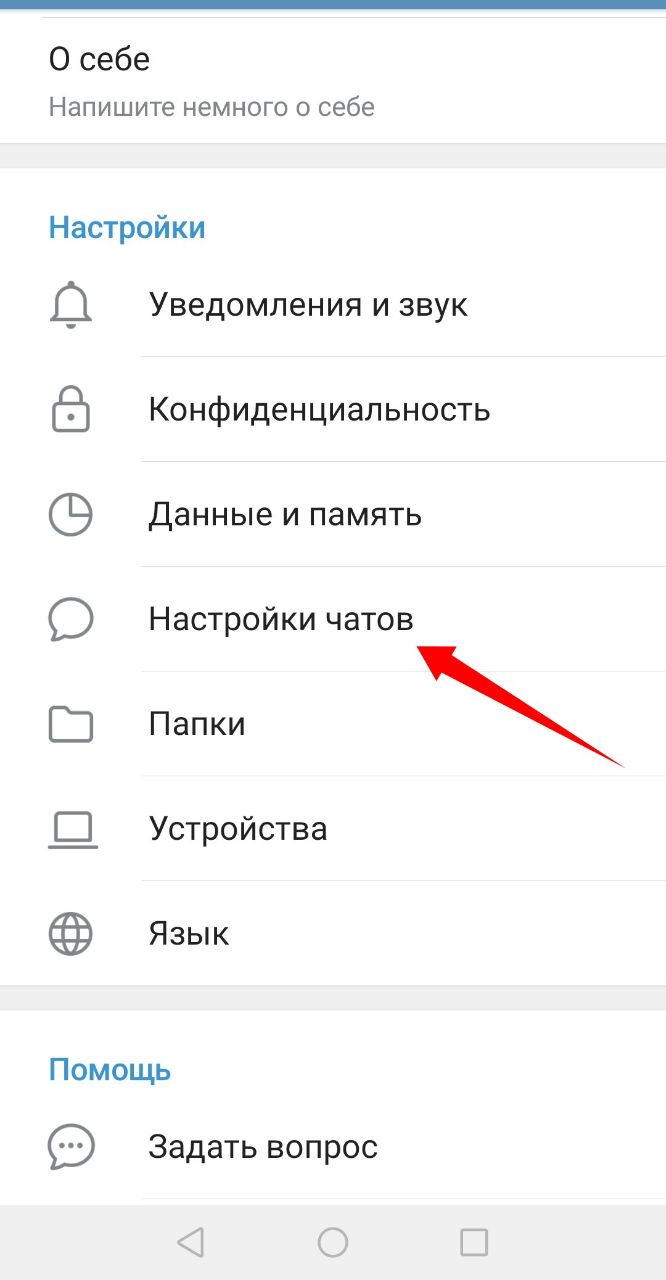
отыскать «Стикеры и маски», «Популярные стикеры» и посмотреть стандартные рисунки.
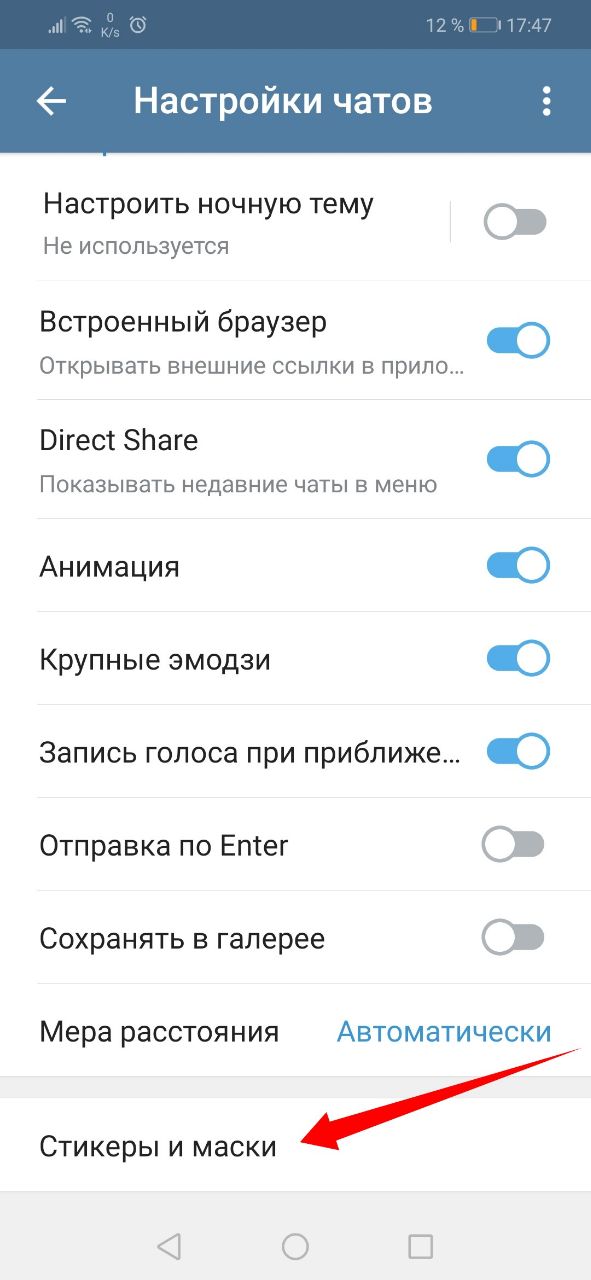
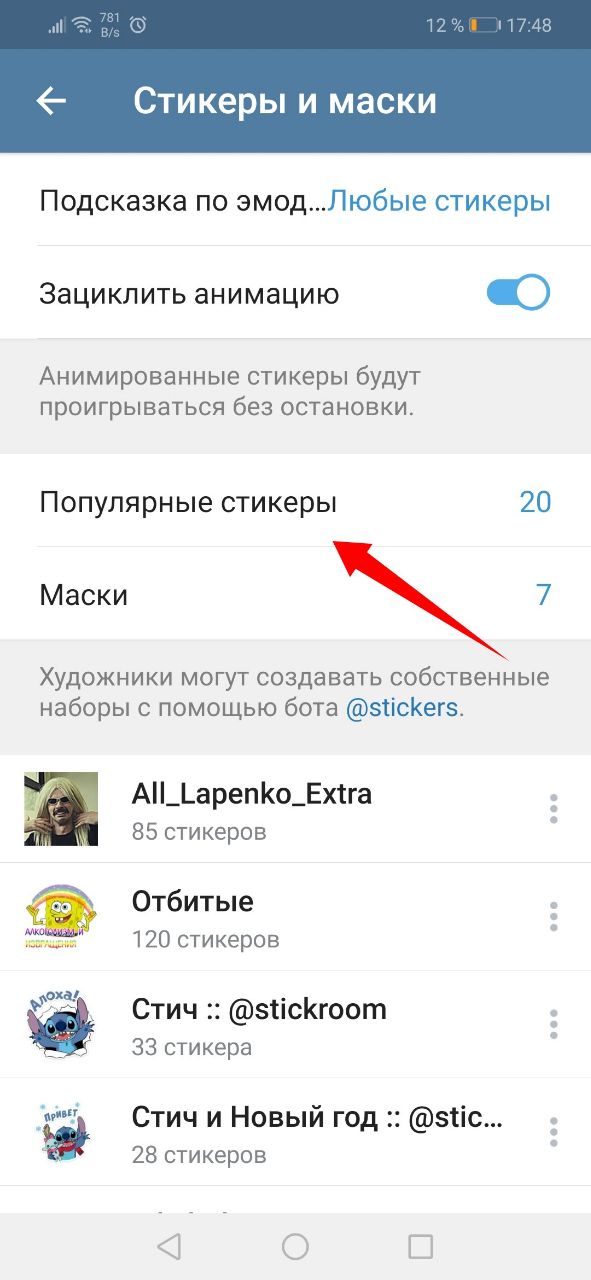

Как отыскать мини-изображения через строку для написания текста:
- войти в диалог Телеграма;
- перейти в строчку для написания текста сообщения;
- кликнуть на «sticker»;
- потянуть экран вниз, чтобы отобразилась строка поиска;
- в некоторых версиях можно кликнуть на emoji-смайлик, чтобы появился список картинок, отображающих конкретную эмоцию.
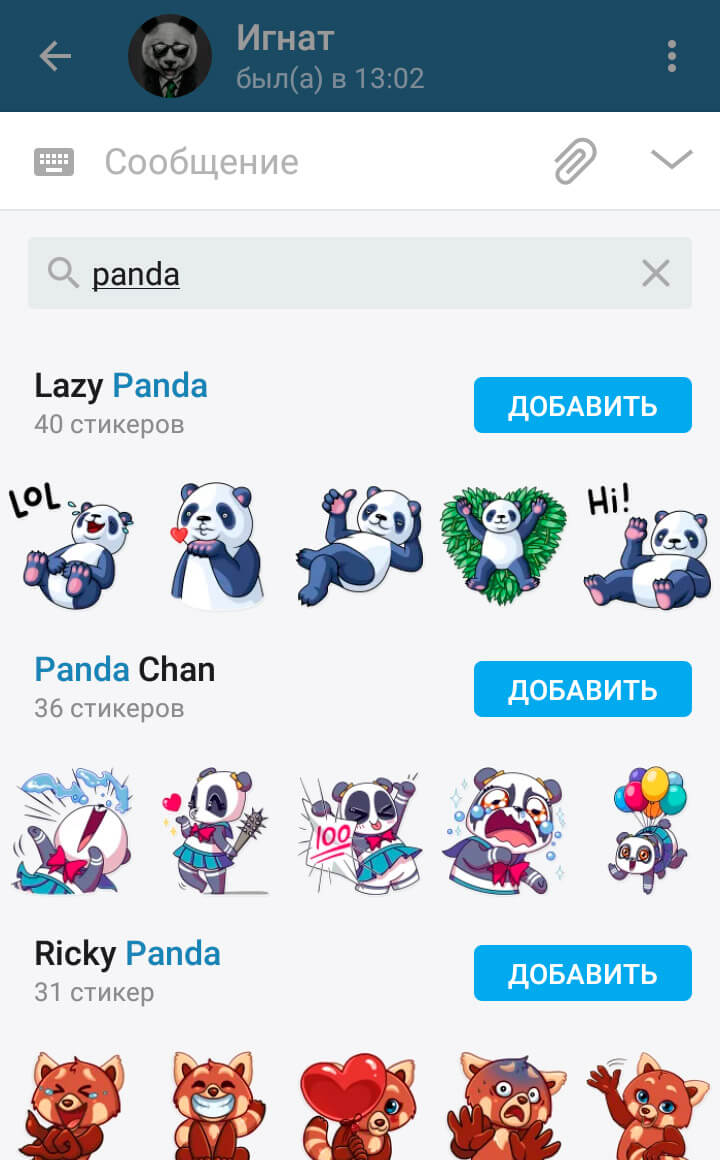
На ПК
Как найти emoji-картинки в настройках:
- зайти в аккаунт;
- перейти в «Настройки»;

отыскать «Настройки чатов», «Стикеры и маски»;
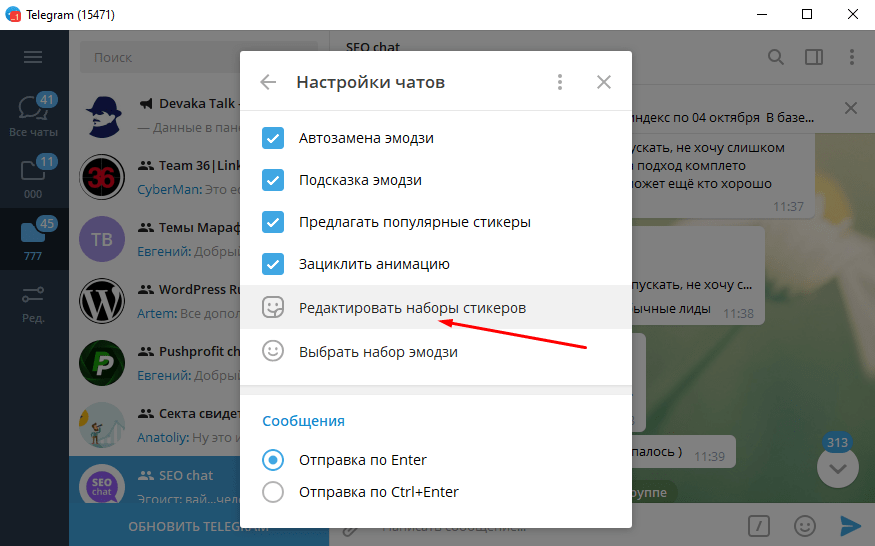
посмотреть стандартный стикерпак.
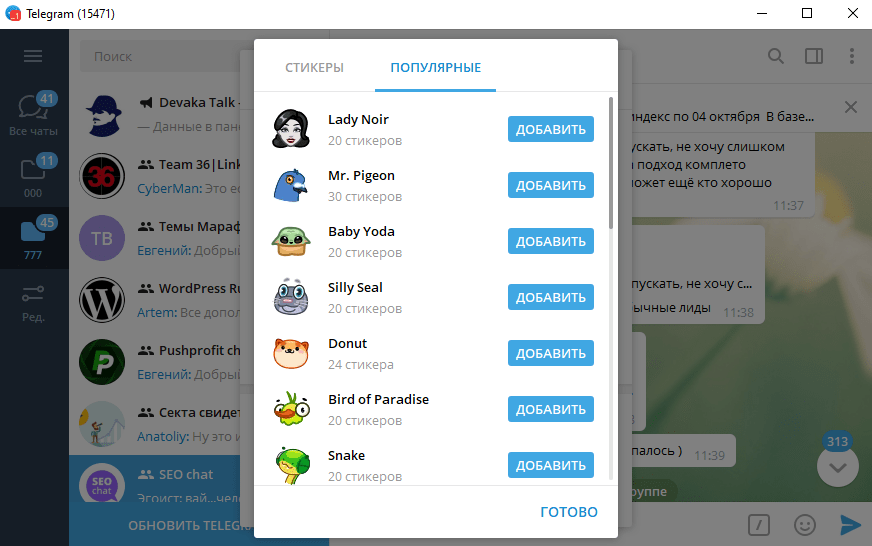
Как искать emoji-рисунки через строчку для ввода текста:
- войти в любой диалог;
- перейти в строку для написания сообщений;
- выбрать смайлик и перейти в раздел со стикерпаками.

В чатах
Как искать новые мини-картинки в чатах Telegram:
- зайти в любой чат;
- нажать на полученный от собеседника sticker;
- откроется коллекция картинок;
- при желании можно добавить понравившиеся emoji-изображения себе.
Как искать мини-картинки на сайтах:

- найти в интернете ресурс, предлагающий стикеры (например, tgrm.su/stickers/);
- написать в поисковой строке Гугла название сайта;
- выбрать понравившийся стикерпак;
- нажать «Установить» и добавить выбранный набор в Telegram.
Важно! Сайты, предлагающие стикерпаки: Telegram.Org.Ru, Telegram Store, TelegramZy, Telegram Stickers
С помощью ботов
Как использовать роботов для поиска мини-картинок:
- зайти в диалог;
- в строке для текста написать @Sticker;

откроется окно со смайликами;
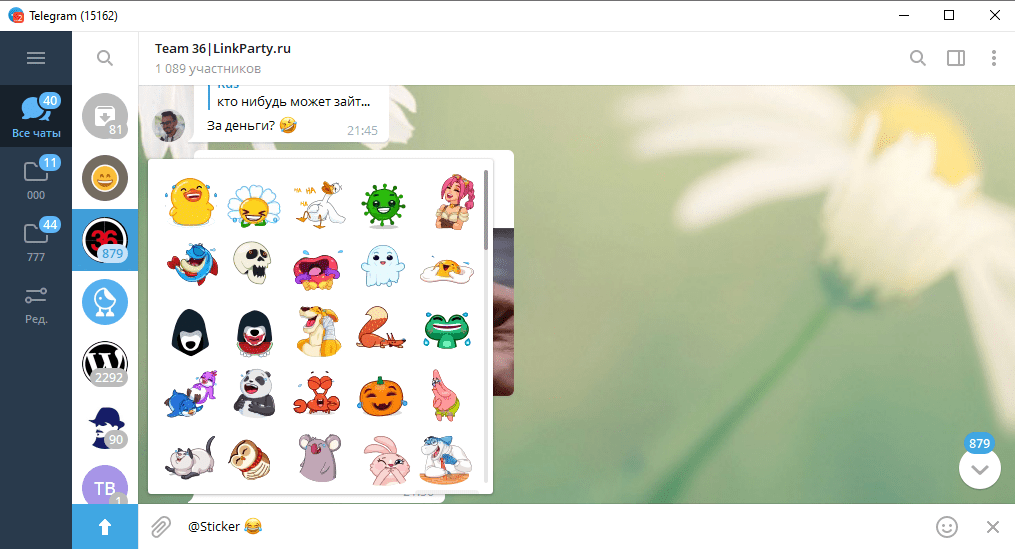
- выбрать emoji-смайлик, отображающий нужную эмоцию;
- в появившемся наборе найти понравившуюся картинку и добавить ее в диалог.
По названию
Как отыскать emoji-картинки по названию:
- зайти в Гугл;
- написать название стикерпака;
- перейти на сайт, предлагающий коллекцию для скачивания;
- загрузить набор в свой мессенджер.
Важно! Названия популярных стикерпаков: southpack, Meme Police, Adventure Time, Cinema Male Heroes, Veraoka
Выбрать из топа
Как еще можно получить стикеры в Телеграмме? Второй способ – использовать рейтинг самых популярных. В разных версиях приложения ход действий схож. Далее мы расскажем, где найти топ стикеров на Андроиде, Айфоне и компьютере.
На Android
На телефонах и планшетах с Android действует простой алгоритм, с помощью которого можно скачать стикеры в Telegram:
- Открываем диалог.
- Переходим в меню стикеров.
- Нажимаем на символ с плюсиком.
- В списке выбираем понравившийся пакет наклеек.
Готово! После тапа на кнопку «Добавить» новые стикеры появятся в вашем списке в меню ввода сообщения.
На iPhone
Добавлять стикеры в Телеграмме через телефон или планшет на базе iOS можно следующим образом:
- Переходим в диалог.
- Открываем вкладку со стикерами.
- Выбираем и добавляем новый пакет через кнопку «Add».
На компьютере
В компьютерной версии Телеграмма нет топа стикеров, но любой пакет можно добавить через моментальный поиск. Это делается так:
- Открываем переписку.
- Жмем на символ смайлика.
- В разделе «Stickers» кликаем на поисковую строку и вбиваем слово, по которому можно найти пакет наклеек.
- Добавляем стикеры соответствующей кнопкой.
Готово! Новые стикеры добавлены в ваш Telegram.
Как добавить одиночный стикер
Бывают случаи, когда нет необходимости загружать несколько файлов и вполне достаточно одного стикера.
- Создаем один файл с учетом всех ограничений системы, после чего открываем любой онлайн-конвертер и форматируем его в формат WEBP. В качестве примера предлагаем воспользоваться https://image.online-convert.com/ru/convert-to-webp.
- Используя функцию добавления файла, отправляем созданную работу через систему отправки файлов.
- Через некоторое время стикер сам добавится в список часто используемых.
Если собственный вариант не появился в списке любимых стикеров, рекомендуем просто подождать некоторое время. Обычно для добавления требуется 20-30 минут.
На этом инструкция окончена. Теперь вы знаете как добавить свои стикеры в телеграмм, а также загрузить одиночный вариант. Максимально гармонично собственный вариант будет выглядеть при соблюдении всех требовании, также в процессе создания рекомендуем использовать векторную графику.
Где искать стикерпаки в Telegram
Небольшие статичные или анимированные изображения – лучший способ выразить эмоции или повеселить друга. Все знают, что в мессенджере есть огромная коллекция картинок, но не все знают – где их найти.

Если вы хотите установить стикеры в Телеграм, нужно осуществить грамотный поиск. Доступно несколько вариантов, позволяющий добавить картинку в беседу – разберем их все.
Первый способ таков:
- Откройте любой чат с пользователем;
- Кликните на кружок – находится справа в поле ввода текста, если вы пользуетесь компьютером;
- На компьютере кликните по надписи «Стикеры»;
- Вы увидите несколько самых популярных стикерпаков

На телефоне кликните на картинку стикера в левом нижнем углу;


Этого недостаточно? Воспользуемся специальным ботом:
- В поисковой строке мессенджера Telegram наберите @StickerBot;
- В результатах выдачи найдите StickerBot;

Войдите в чат и кликните по кнопке «Запустить»;

Нажмите на иконку «Share some stickers!»;

- Выберите человека из списка контактов – это пользователь, с которым вы хотите поделиться изображением;
- Как только откроется новый чат, введите смайлик, который отображает ваше настроение;

Появится небольшое меню – двигайте палец влево-вправо, чтобы выбрать подходящий вариант и добавить его в чат.
Есть и третий способ поиска крутых наборов – добавить стикеры в Telegram на iPhone или Андроид можно на нашем сайте! Просмотрите подборки и кликните на понравившийся пак, чтобы загрузить его в мессенджер Telegram.
Стикеры для Телеграмм: как скачать на ПК и телефон
Если Вы хотите перенести стикеры из мессенджера на компьютер для каких-либо целей, следуйте дальнейшей инструкции. В данном разделе вы узнаете, как скачать наклейки из Вашего Telegram на любое устройство.
Инструкция для мобильных устройств:
-
Войдите в Ваш аккаунт через веб-версию. Для этого зайдите на сайт https://www.web-telegram.ru и совершите вход в аккаунт;
-
В переписках найдите нужный стикер и закиньте его в чат;
-
Наведите палец на картинку и удерживайте до тех пор, пока не откроется окошко;
-
В этом окне выберите пункт «Сохранить изображение»;
-
Изображение сохранится в галерее телефона.
Если Вы уже установили Телеграм на свой ПК, мы об этом рассказали в другой статье, Вам будет интересна следующая инструкция.
Как скачать стикеры из Телеграмм на компьютер:
-
Зайдите в Телеграм через веб-версию с сайта https://www.web-telegram.ru;
-
В любом из чатов найдите нужный стикер в переписке, либо самостоятельно отправьте наклейку из набора;
-
Правой клавишей мыши щелкните по изображению;
-
Откройте пункт «Сохранить картинку как»;
-
Выберите место для сохранения на компьютере;
-
Стикер загрузится на ваш ПК в формате «jpg».
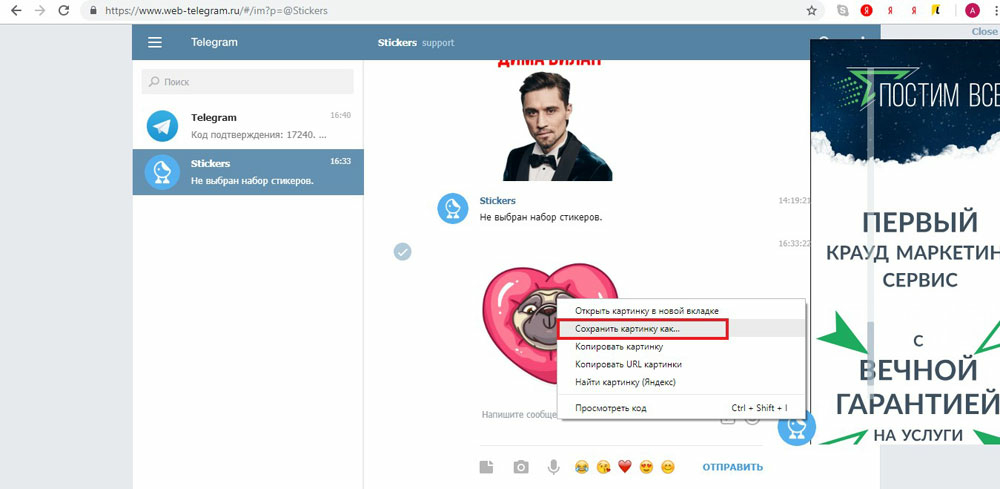
Вы можете быстро загрузить стикер на компьютер или телефон с сайта https://tlgrm.ru:
-
Откройте его и загляните в раздел стикеров;
-
В каталоге выберите любой набор;
-
Правой кнопкой мыши щелкните по стикеру и сохраните его на ПК. Картинка сохранится в формате «PNG».
На телефоне нажмите на стикер и удерживайте, пока не выйдет новое окно с вариантом для сохранения изображения;
-
Если изображение, загруженное из приложения с компьютера, требуется перевести в другой формат, откройте его с помощью Paint и сохраните в нужном виде.
Скачать стикер напрямую из приложения на ПК и мобильном нельзя. На ноутбуке это можно сделать, сохранив картинку в формате «webp».
Итак, теперь Вы умеете загружать свеженькие наборы с наклейками в Ваш профиль с любого устройства. А если Вы решите распечатать стикер, то сумеете легко скачать его из Telegram на телефон или компьютер.
Как отправить стикер в Телеграм
Существует несколько простых способов отправить стикер своему собеседнику.
Во-первых, чтобы отправить стикер, можно ввести смайлик в окне ввода сообщения в Телеграм, а дальше выбрать один из всплывающих стикеров привязанных к этому смайлу.
Во-вторых вы можете открыть панель стикеров у себя в Телеграм и выбрать один из стикеров для отправки.
Зайти в панель стикеров можно придерживаясь такого алгоритма: нажать в чате внизу на значок ввода смайликов, который выглядит как улыбающийся смайл, а затем выбрать вкладку “Стикеры”. В мобильном телефоне вместо вкладки с таким названием нужно выбрать улыбающийся квадратный значок.
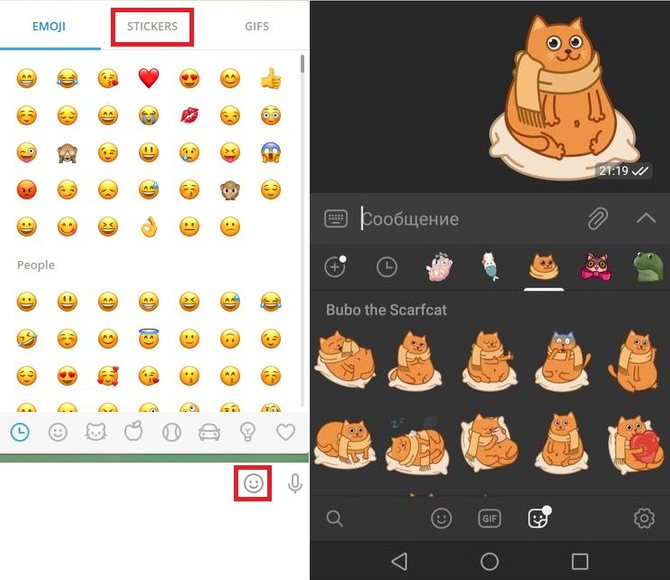
Воспользуйтесь сортировкой стикеров по стикерпакам, поиском по стикерам или используйте вкладку “Недавние стикеры”, чтобы выбрать тот стикер, который хотите отправить в свой чат. Нажмите на него, чтобы эта наклейка появилась в вашей переписке.
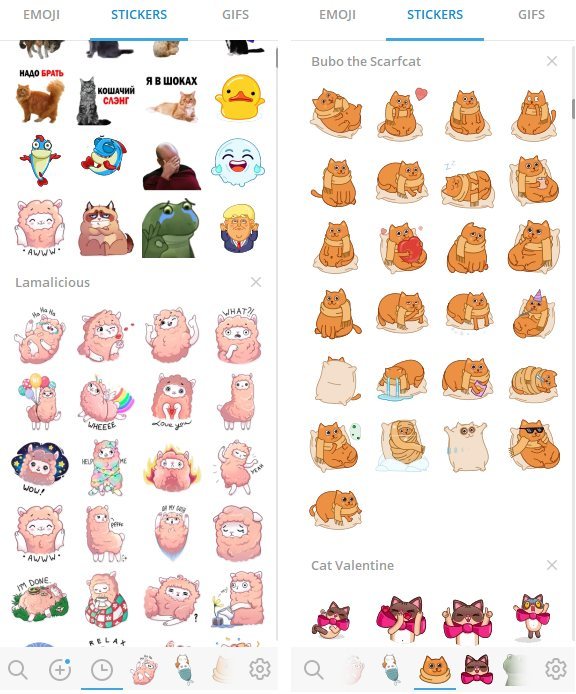
А еще можно просто отправить в чат один из стикеров того стикерпака, который повстречался вам в переписке, даже не добавляя его к себе. Это совсем не сложно, достаточно просто нажать на значок этого стикера и выбрать другой подходящий стикер из этого же стикерпака. Простой и удобный инструмент!
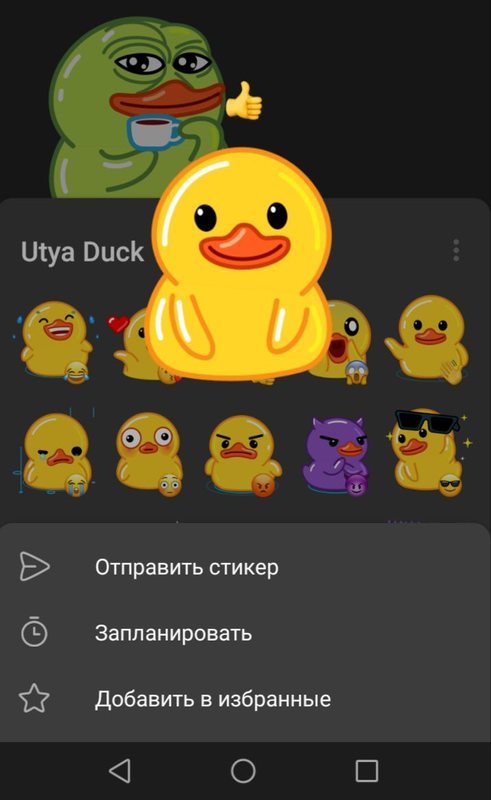
Как видите, Телеграм очень гибкий мессенджер и предоставляет пользователям максимально широкий набор способов пользоваться стикерами в Телеграм. У вас всегда будет много вариантов того где найти, откуда загрузить и как отправить понравившиеся вам наклейки.
Стикеры не только помогают нам разнообразить свое общение в мессенджере, но и существенно упрощают передачу смыслов, а также экономят наше время. Иногда вместо того, чтобы описывать свои эмоции в нескольких предложениях достаточно просто отправить один-единственный стикер.
Эти прекрасные, часто забавные и по настоящему смешные картинки делают любое общение ярче и насыщеннее, сближают людей, помогая нам всем передавать свои эмоции сквозь любые расстояния в виде стикеров в Телеграм.
Как создавать стикеры
Стоит выделить несколько платформ для создания стикеров: смартфоны под управлением Андроид и IOS, а также персональные компьютеры или ноутбуки. Каждый из вариантов покажется удобным в определенных ситуациях.
Через телефон
У Google и Apple совершенно разная политика в предоставлении возможности продажи приложения через их магазин. Соответственно и варианты программ для смартфонов будут отличаться в зависимости от OC.
Android
Рассмотрим наиболее удобные и обширные с точки зрения функционала приложения под Андроид.
Stickers Creator Ad
В отличие от программы выше, это приложение поддерживает русский язык, что станет существенным подспорьем для большинства русскоязычных пользователей. Однако некоторые отзывы в Google говорят о его нестабильной работе и периодических вылетах, но, это скорее частный случай с учётом средней оценки в 4.2 звезды.
https://play.google.com/store/apps/details?id=stickermaker.telegramsticker.maketelegramsticker.tgsticker

Sticker Maker for Telegram
Последний вариант является самой высоко оценённой работой из представленных. Его средняя оценка 4.7, а отрицательные отзывы связаны с некорректной работой старых версий, ошибки которых уже исправили в свежих обновлениях. Несомненным плюсом будет наличие русского языка и творческий подход к работе.
https://play.google.com/store/apps/details?id=com.guerri.federico.stickerscreatorad3

IPhone
Если говорить об IOS, то возглавит данный список неизвестный в широких кругах вариант. Однако он обладает ненавязчивой рекламой и простой системой выгрузки в мессенджер.
Sticker Tools
Оказавшись на главном экране тапните на кнопку «Новый стикер».
Здесь нас интересует большая красная кнопка в левом углу экрана. Она позволяет открыть меню выбора режима создания.
В данном примере используется режим «Text»
Если вы хотите использовать фотографию в качестве основы, потребуется выбрать иконку фотоаппарата или пейзажа.
Пишем подходящий текст и тапаем на зеленую кнопку «Done».
Теперь обратите внимание на кнопку «Export» сверху.
Останется выгрузить полученное изображение в телеграм и установить его в качестве стикера.
Прямая ссылка для скачивания: https://apps.apple.com/ru/app/sticker-tools/id1125811820.
Стикеры из фото
Данный пример отлично подойдет для пользователей, решивших использовать фотографию в качестве основы. Приложение выгодно отличается от конкурентов алгоритмами создания прозрачного фона и большим количеством инструментов для обработки фото. Программа также позволяет экспортировать работы в Whatapp и Viber.
https://apps.apple.com/ru/app
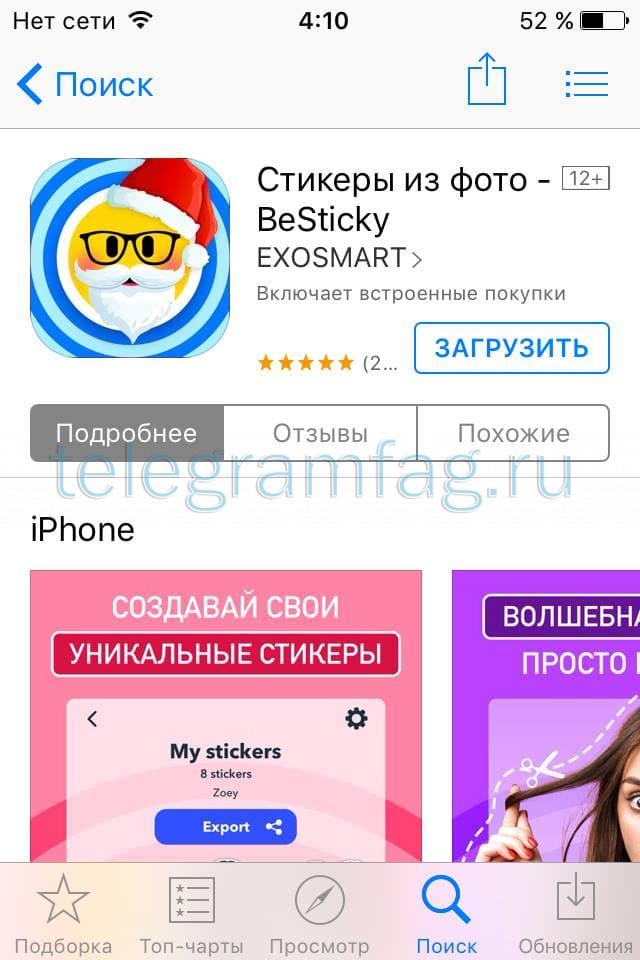
Stickerfy
Последним вариантом для IOS будет стикефлай. Скачавшим предлагается на выбор использовать более 1000 шаблонов, а также загружать селфи и использовать его в качестве основы. Приложение обладает современным дизайном и отзывчивой технической поддержкой.
https://apps.apple.com/ru/app/stickerfy
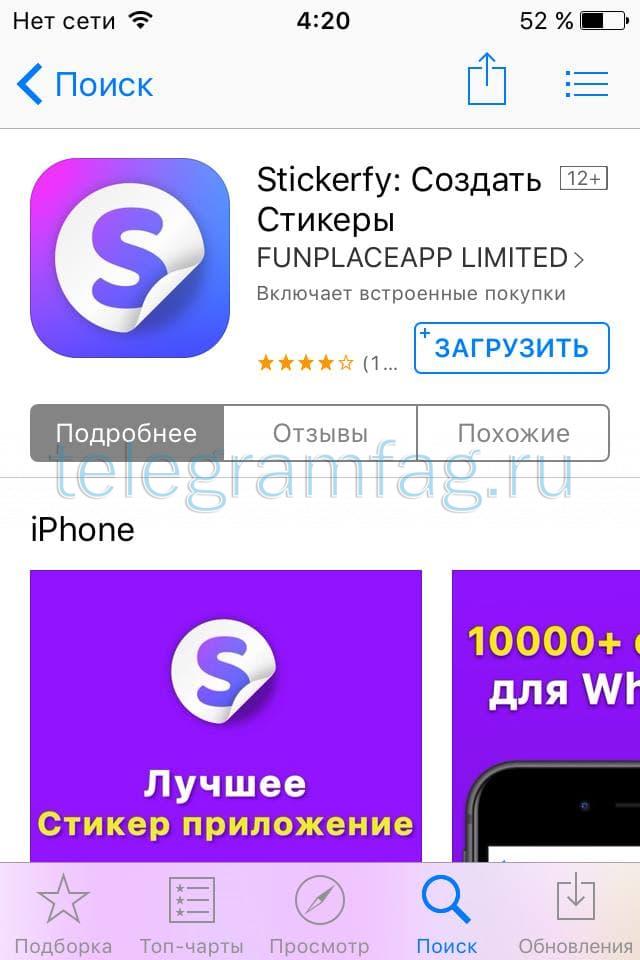
Через компьютер
У пользователей персональных компьютеров выбор инструментов для работы существенно больше. Фактически достаточно одного Photoshop для реализации любой идеи.
Editor.pho.to
В интернете имеется множество онлайн-сервисов, предлагающих схожие между собой услуги. В качестве варианта бы будем использовать editor.pho.to.
Фотошоп
Если у вас установлен Adobe Photoshop, то те же действия можно выполнить с помощью данной программы. В противном случае для решения поставленной задачи достаточно использования любого онлайн-сервиса.

Pixlr
В качестве альтернативы первому способу предлагаем использовать ПиксЛР https://pixlr.com. Он обладает схожим функционалом и позволяет в пару кликом подготовить собственный вариант стикеров. Единственная его проблема заключается в частичной локализации на русский язык, что будет неудобно в ряде случаев.

Читайте: Как добавить свои стикеры в Телеграм
Теперь вы знаете как самому сделать стикеры для телеграм на всех доступных для платформы устройствах. Каждый из вариантов предлагает различные инструменты для реализации задуманной идеи. Останется подобрать наиболее подходящие именно вам и приступить к созданию уникального стикер-пака.
Поиск по названию
Еще один способ: легкий и простой. Здесь можно даже выгрузить к себе появившиеся gif-картинки, или как их называют по-другому – гифки. В поисковике в telegram пробуете искать строчку, где можно вводить любое название. Главное, чтобы ключевое слово было одинарным. Например, страх, голод, смущение, злость, любовь обнимашки – да что угодно! Искать и добавлять к себе можно все, что придет на ум!
Телеграм развивается с каждым разом. Пользуйтесь наклейками на здоровье и не забывайте, что искать гифки стало втрое проще! Желаем удачно установить на телеграм то, что так хочется прислать другу!
Подводя итоги
Стикеры Телеграм — не просто возможность неформально и легко общаться с коллегами. Это еще один действенный способ заявить о себе или о своей компании, выделиться среди конкурентов и сделать бренд узнаваемым. Но, как и любой другой, этот метод продвижения требует целеопределения и тщательной подготовки
Важно подойти к процессу творчески, и у вас все получится
Авторам онлайн-школ также будут интересны другие наши статьи:
- «Как составить бизнес-план онлайн-школы: пошаговая инструкция»;
- «Краудфандинг: как запустить онлайн-школу и не погрязнуть в кредитах»;
- «Упаковка образовательного продукта: что входит, где искать специалиста и как проверить эффективность»;
- «Запуск онлайн-школы с нуля»;
- «Главные профессии в сфере EdTech».